Tekninen tuki:
e-mail: support@izallcom.fi
Service Desk: 09-4282-7719 (ma-pe klo 8.30 – 16.00)
Service Desk: 09-4282-7719 (ma-pe klo 8.30 – 16.00)
Lataa ja asenna Kokous24 Outlook 2010 – 2016 integraatio
Kokous24 videoneuvottelu kutsun lähettäminen Microsoft Outlook 2010 - 2016 (sähköposti, kalenterikutsu)
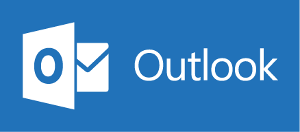
Kokous24 videoneuvottelu Outlook integraatio
Lataa laajennus tästä (Kokous24 2017 yhteensopiva):
Päivitetty: 2017-05-17Lataa ja asenna Kokous24 Gmail ja Google Calendar (Chrome-laajennus)
Kokous24 videoneuvottelu kutsun lähettäminen Gmail ja Google Calendar kautta
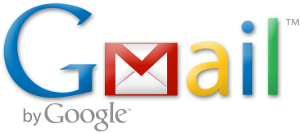
Kokous24 videoneuvottelu Google Gmail ja kalenterikutsu
Lataa laajennus tästä (Kokous24 2017 yhteensopiva):
Päivitetty: 2017-05-17Lataa ja asenna Kokous24 videoneuvottelusovellus:
Mistä saa ja mikä on oikea sovellus tietokoneelleni?
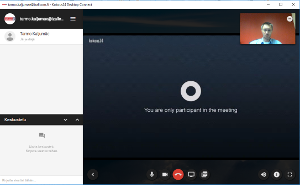
Tämän päivän videoneuvottelujärjestelmät eivät vaadi erillistä sovellusta. Liityt kutsussa olevan linkin kautta. Tarvittaessa tietokoneesi pyytää lupaa käyttää kameraa, mikrofonia.
Mikäli haluatte erillisen sovelluksen, lataa se tästä:
- Kokous24 for Desktop Videoneuvottelu-sovellus (Windows 32bit)
- Kokous24 for Desktop Videoneuvottelu-sovellus (MacOS/Apple)
FAQ – Videoneuvottelun käyttöön liittyvä kysymyksiä:
En kuule ääntä!
Tietokoneesi ääniasetuksissa voi äänenvoimakkuus olla asetettu liian matalaksi, tai kaiutin mykistetyksi. Jos kyse ei ole näistäkään, ongelma saattaa olla koneen äänipiirin ajuriohjelmistossa, joka kannattaa päivittää valmistajan kotisivustolta.
Toiset eivät kuule ääntäni!
Tietokoneesi tai muun laitteen mikrofoni saattaa olla mykistettynä, tai sen äänitystaso asetettu liian alhaiseksi. Joissakin tapauksessa kyse voi olla myös tietokoneen äänipiirin ajuriohjelmistosta, joka vaatii päivitystä valmistajan kotisivustolta.
Kuulen kaameita ulinoita!
Etenkin kannettavissa tietokoneissa näiden sisäisen mikrofonin ja kaiutinten käyttö aiheuttaa usein ns. äänenkiertoa. Siihen saattaa löytyä apu koneen ääniasetuksista, mutta ehdottomasti paras ratkaisu on aina ulkoinen, erillinen mikrofoni ja/tai kaiuttimet. Hyviä tällaisia löytyy esim. Logitechin valikoimista.
Kukaan ei näe minua!
Onko laitteen kamera kytketty vahingossa tai tietoisesti pois käytöstä?
Tietokoneeni hidastelee videoneuvottelun aikana!
Hieman vanhemmissa ja huokeimmissa tietokoneissa saattaa esiintyä suorituskykyongelmia etenkin parhaan laadun videokuvan kanssa. Uusimmat laiteajurit valmistajan kotisivuilta voivat auttaa, mutta helpoin tapa saada laitteen täysi teho käyttöön on kytkeä etenkin kannettavissa tietokoneissa usein päällä oleva virransäästötoiminto videoneuvottelun ajaksi pois päältä (se saattaa hidastaa konetta paljonkin). Myös paljon tehoa vievät muut ohjelmat kannattaa tällöin sulkea.
Mobiililaitteen kuva ja/tai ääni on huono ja pätkivä!
Onko alueella vähintään 3G-tasoinen kunnollinen mobiiliverkko? Vaikka puhelimen näyttö ilmoittaisi 3G:n olevan käytössä, etenkin rakennuksen sisällä se saattaa olla liian hidas tai epävakaa luotettavan video-/ääniyhteyden luomiseen
Avayan tai Vidyon videoneuvotteluohjelmisto pyytää minua päivittämään sen! Uskallanko?
Uskalla, sillä vanhentunut ohjelmisto ei välttämättä toimi neuvottelussa oikein tai lainkaan. Päivitys on yleensä yksinkertainen ja nopea toimenpide, ja joissakin laitteissa se tapahtuu automaattisesti.
